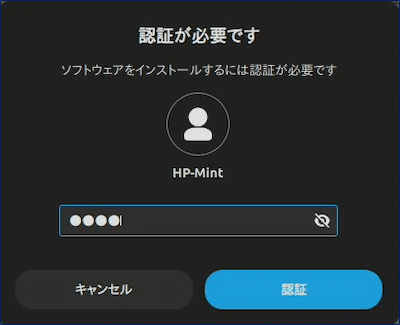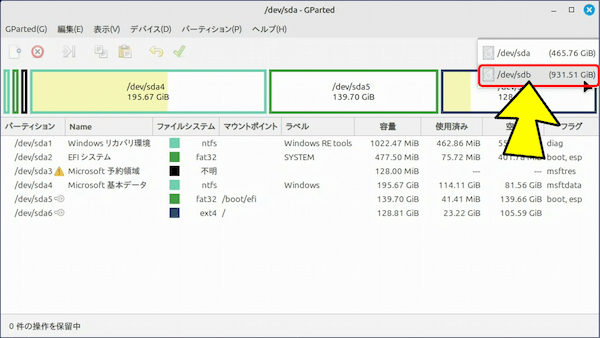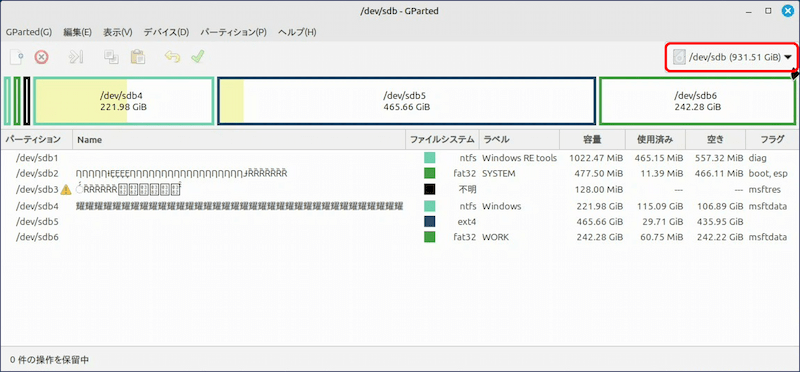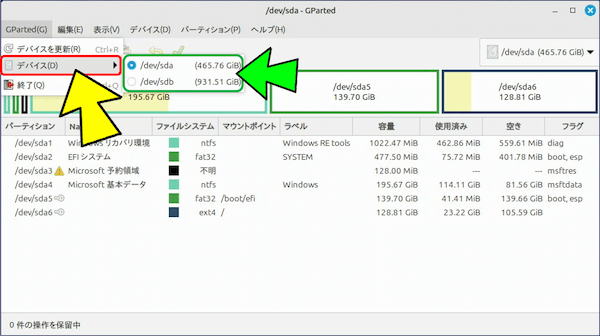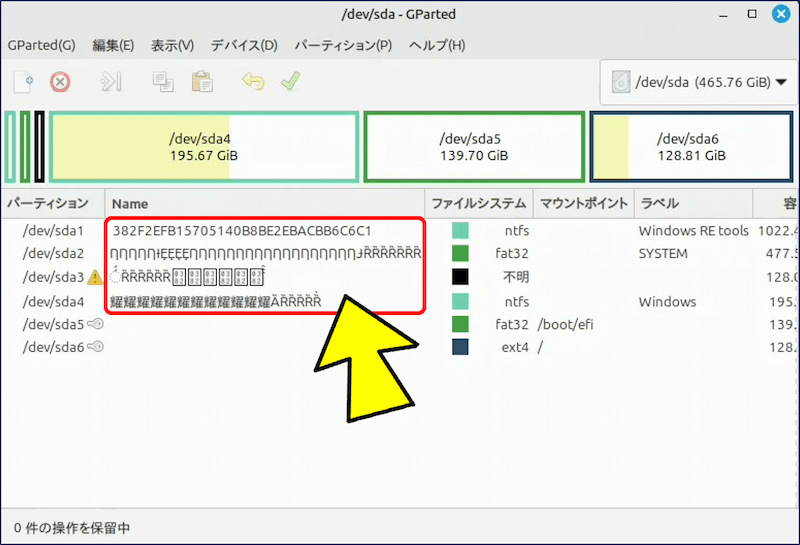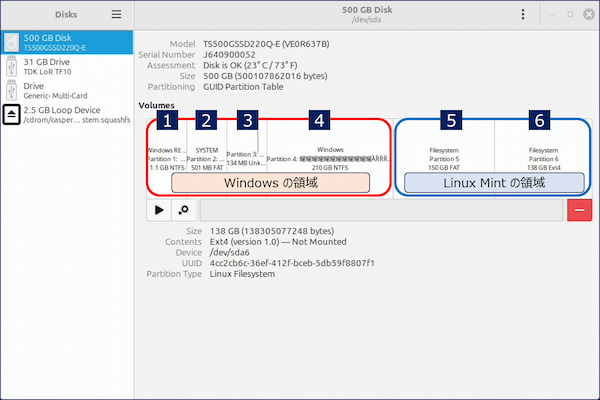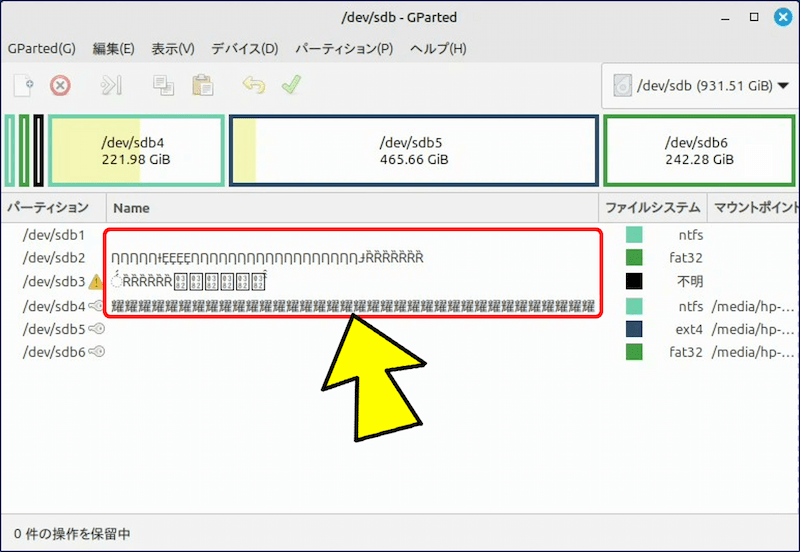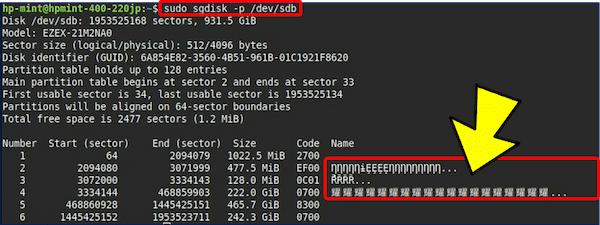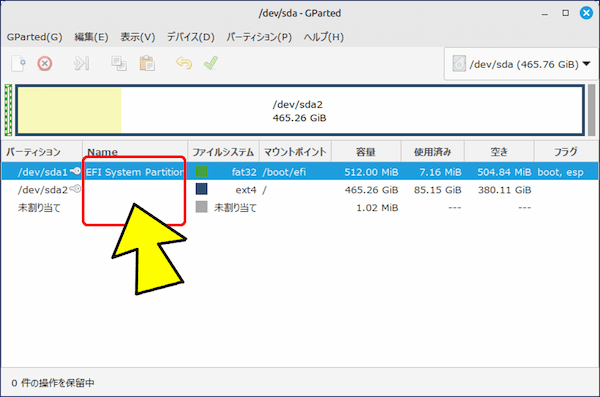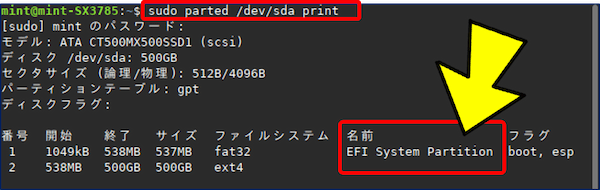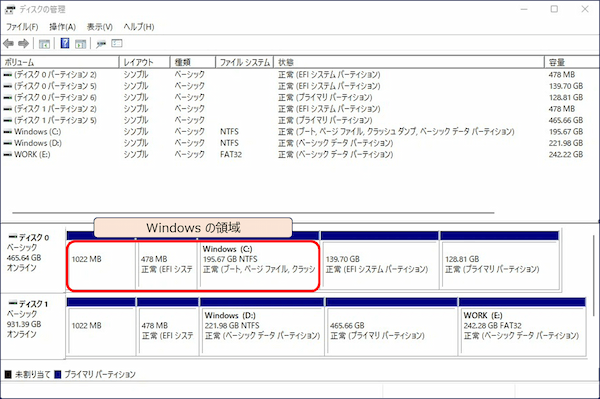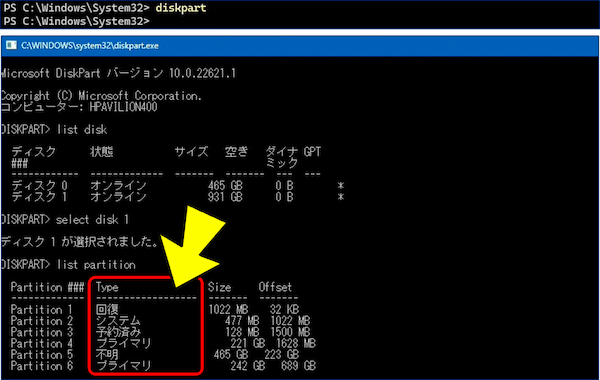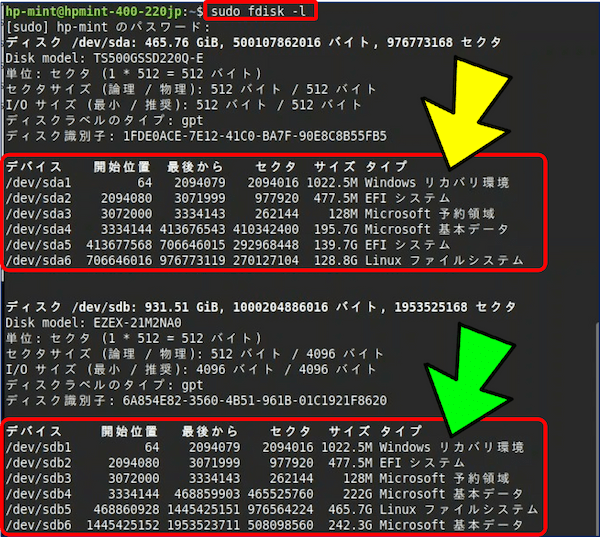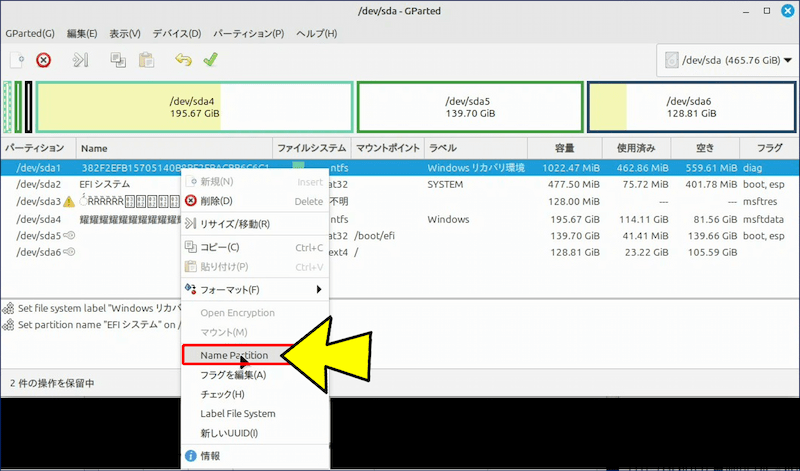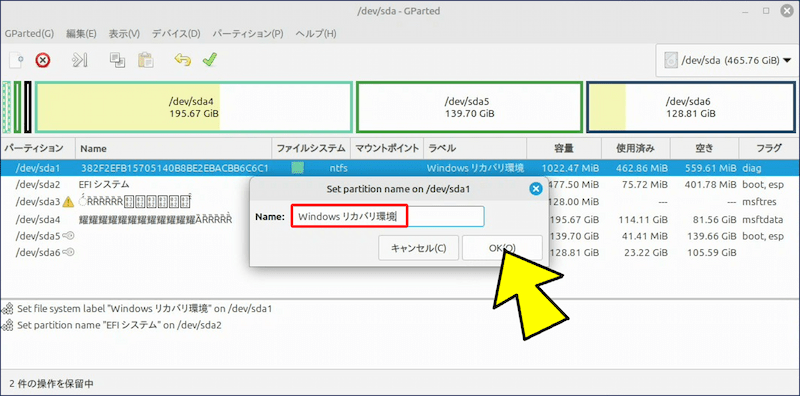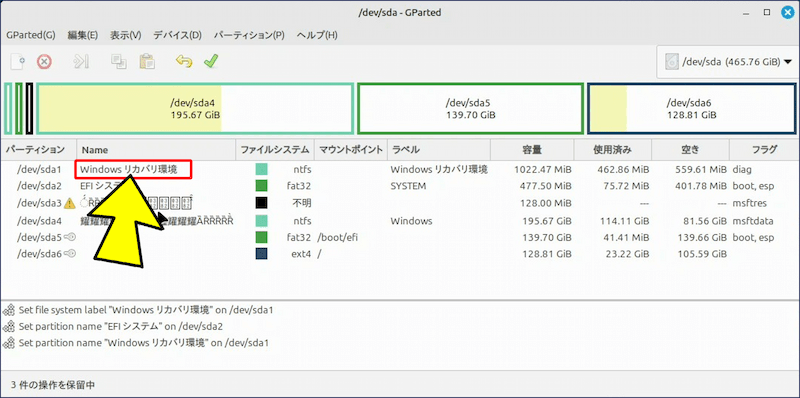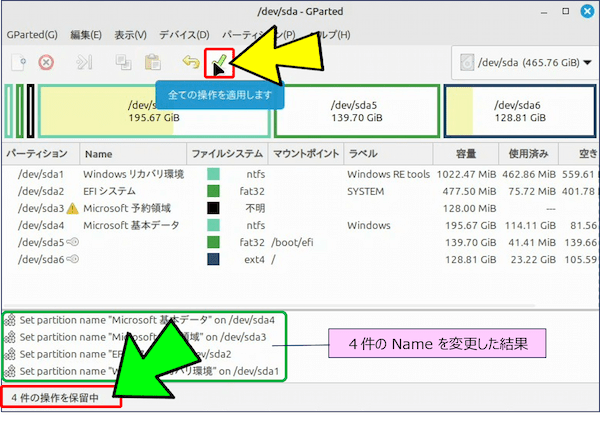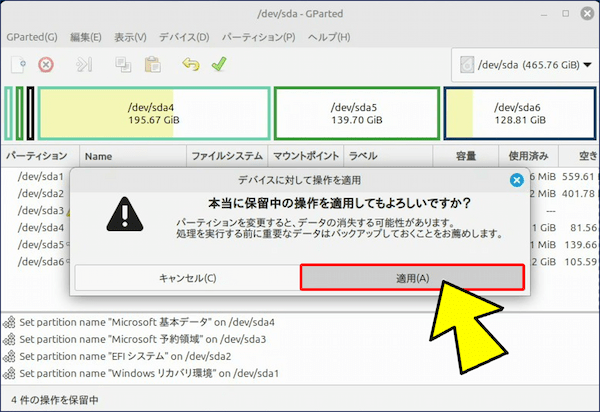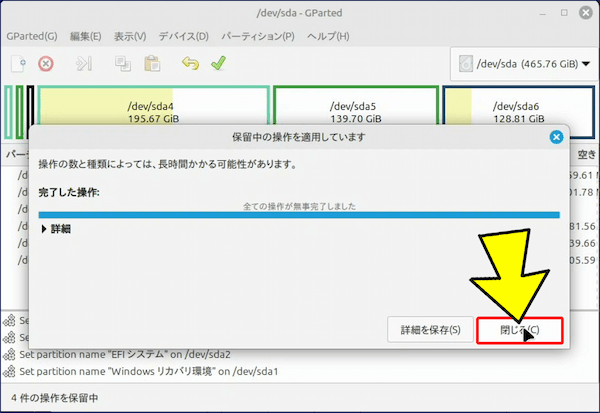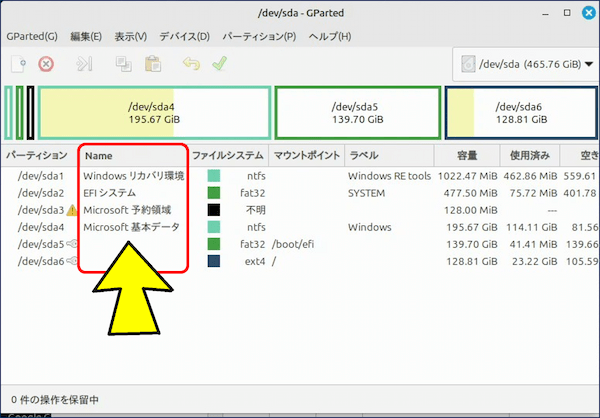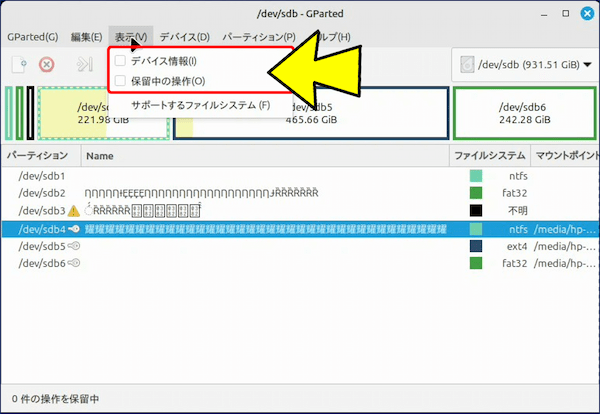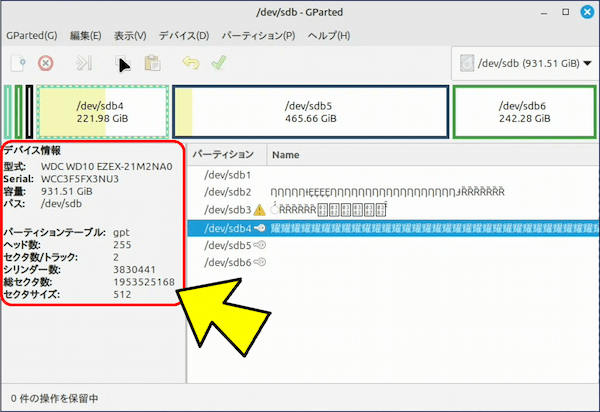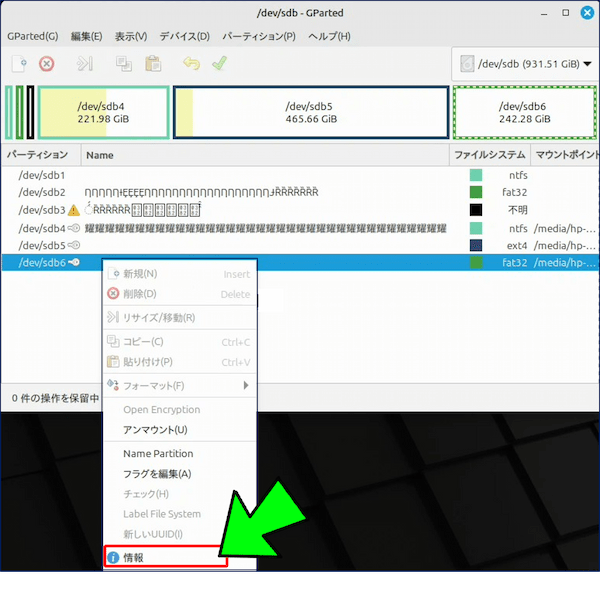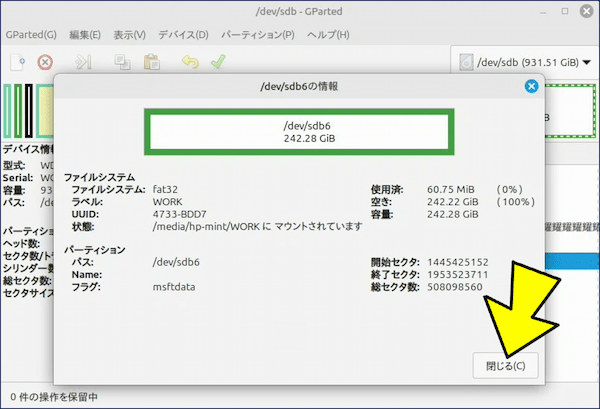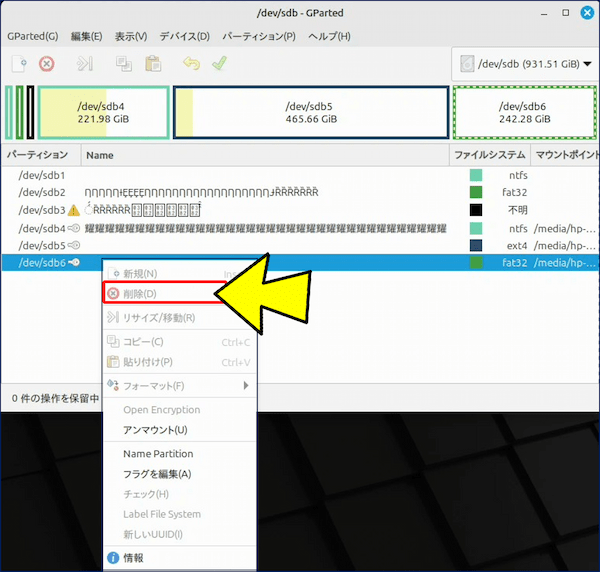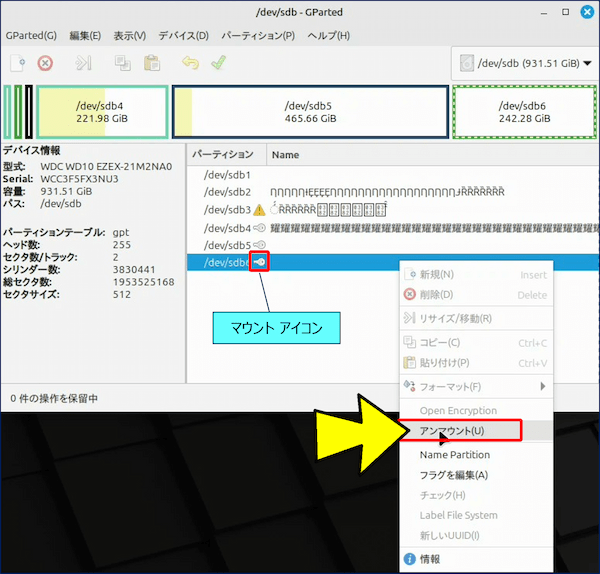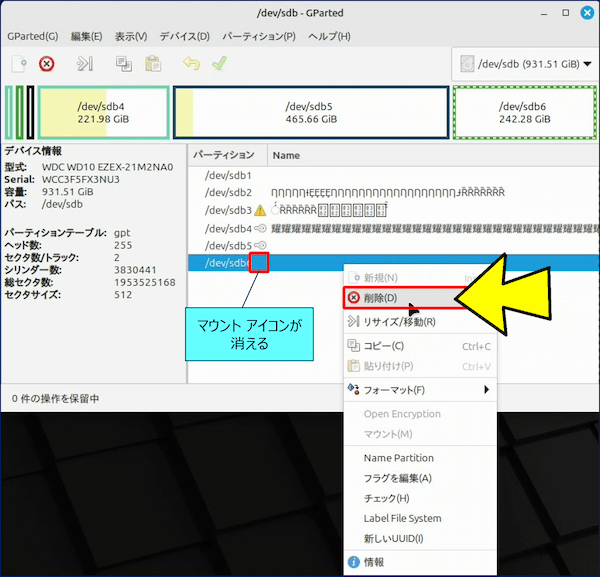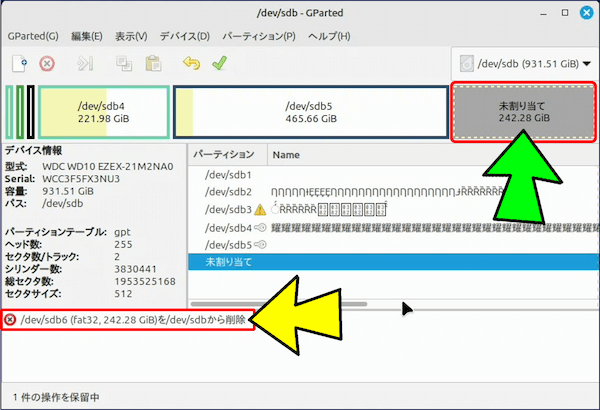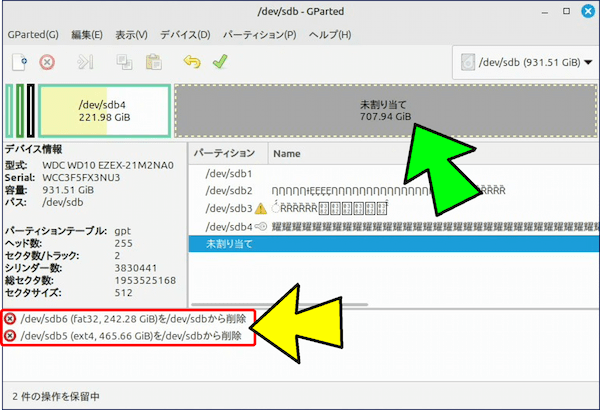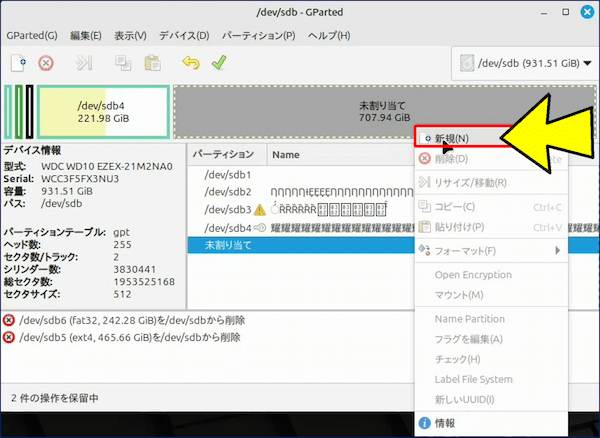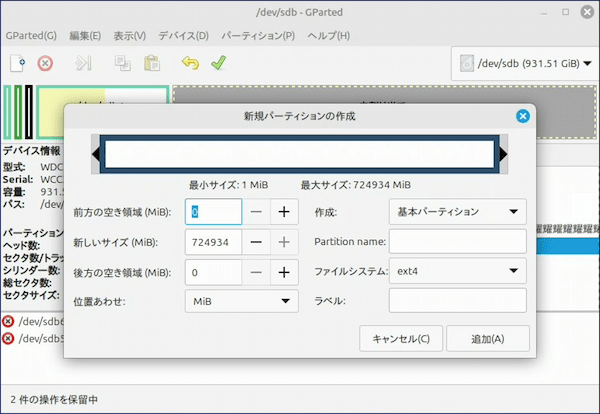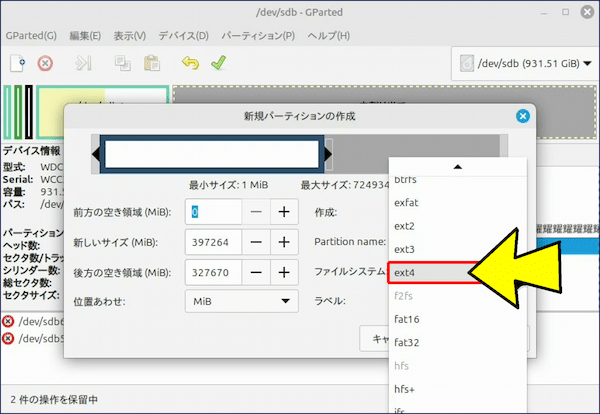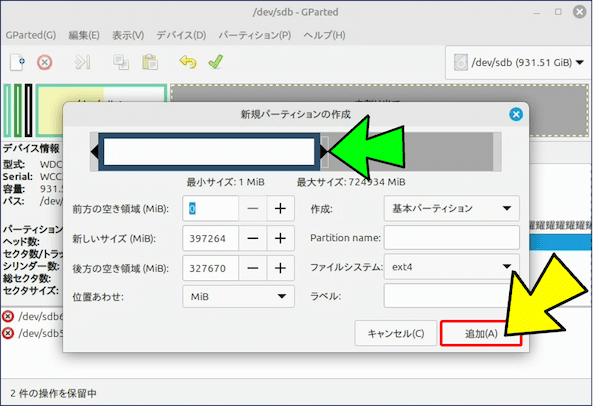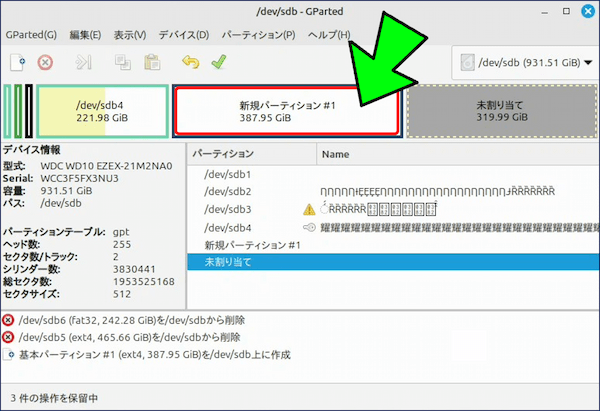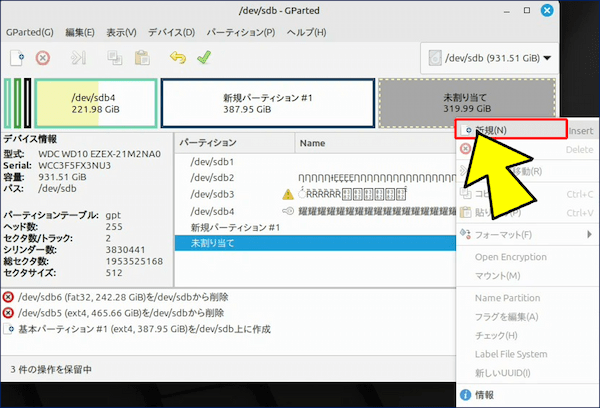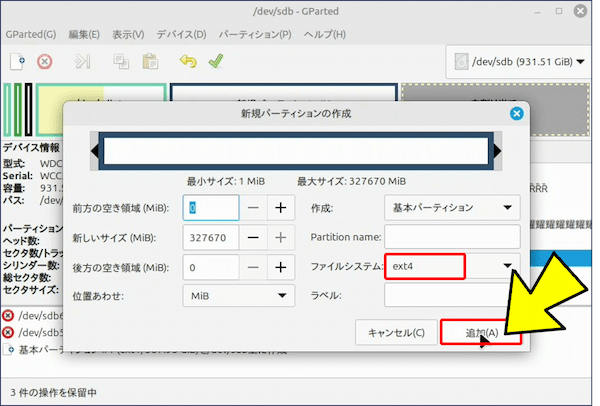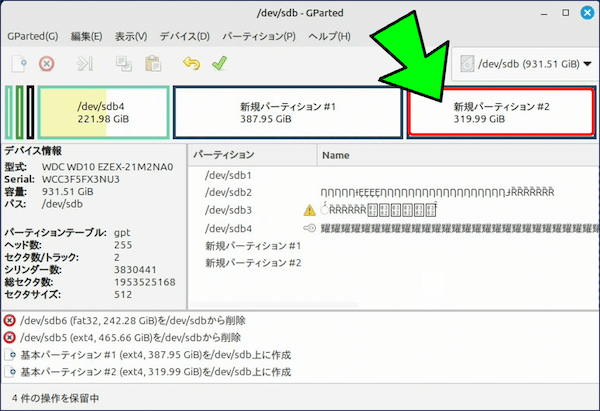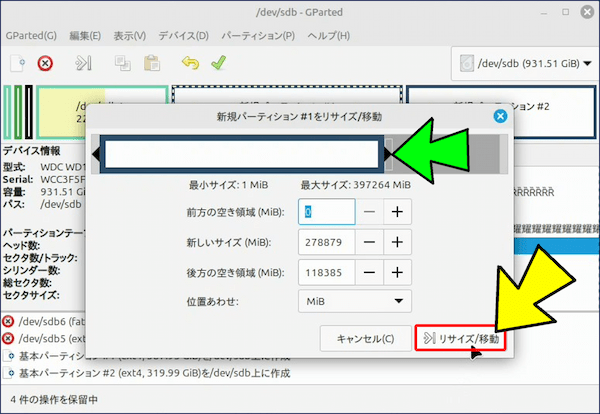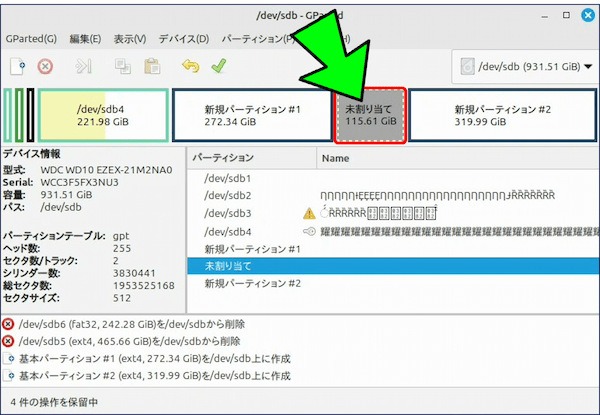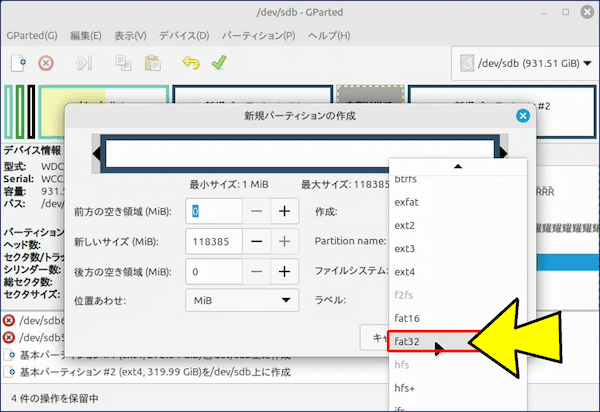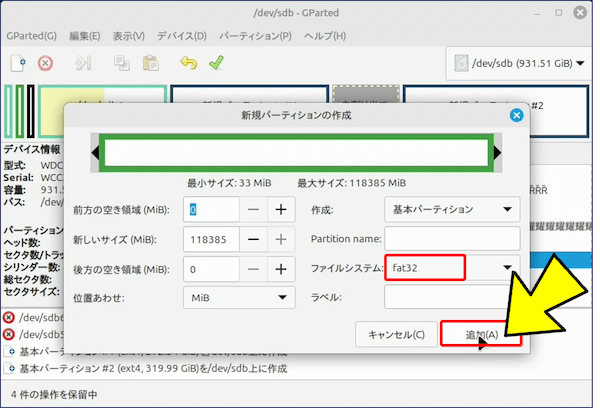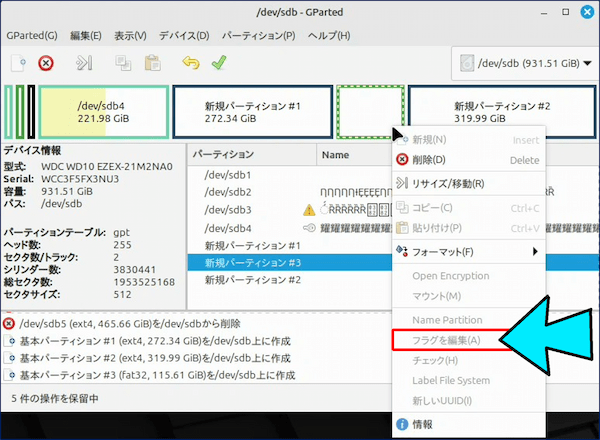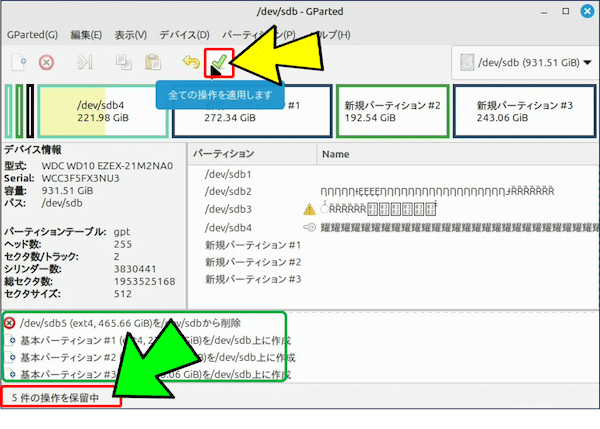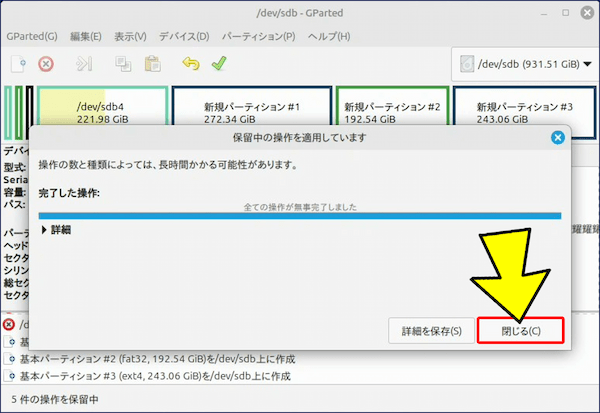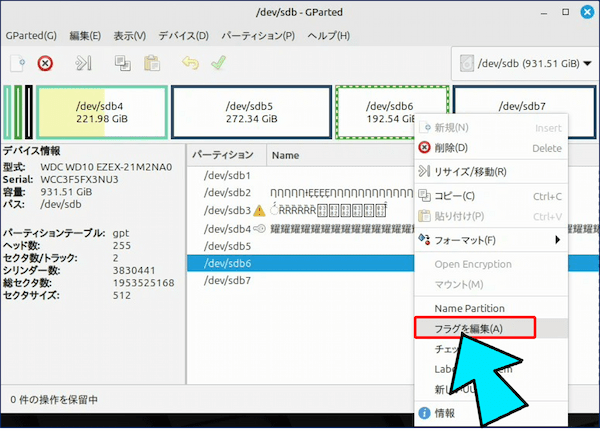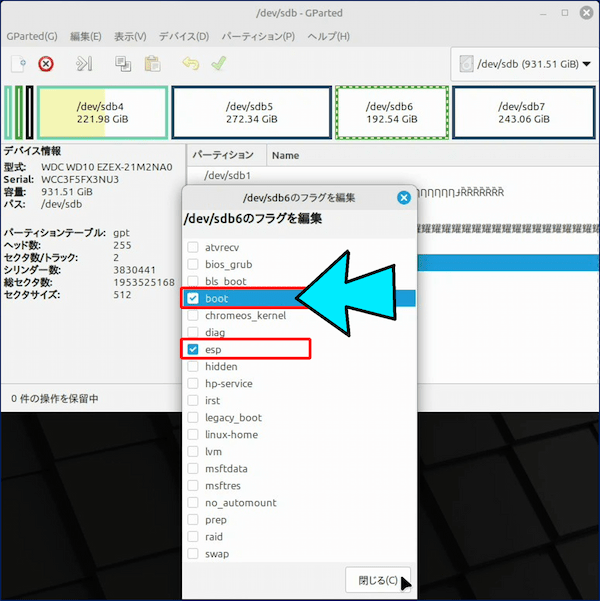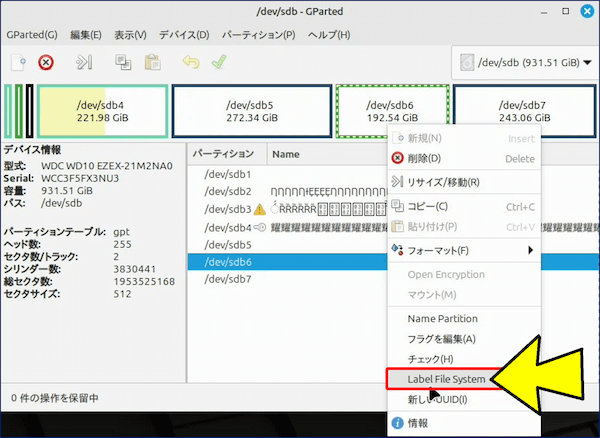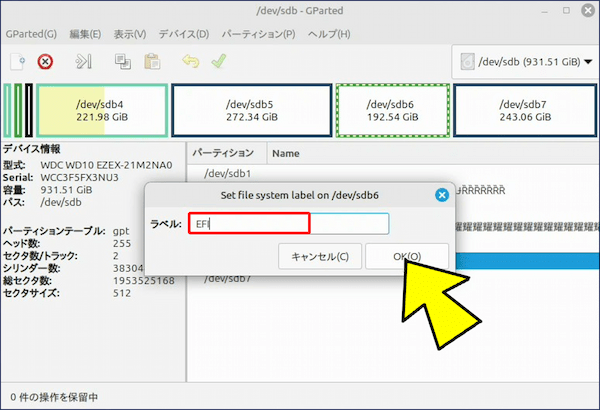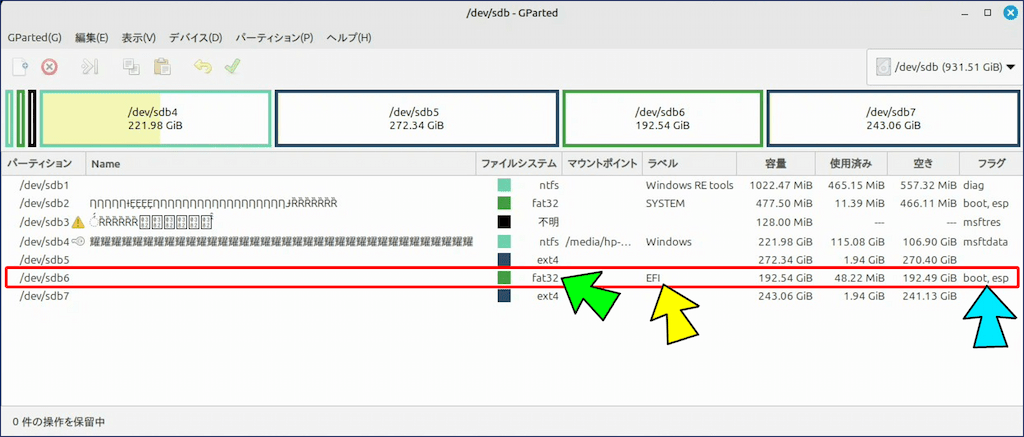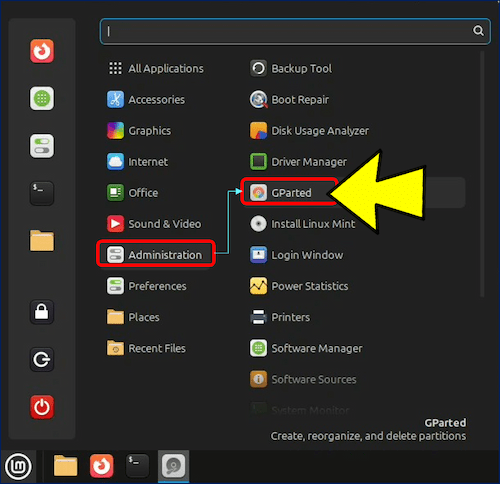低スペック PC 活用ノウハウ
Linux Mint (Cinnamon) の使い方 その-36
GParted の使い方
Linux Mint (Cinnamon) の使い方 その-36
GParted の使い方
Linux Mint では、ディスクやパーティションを操作するための便利なツールとして GParted(ジーパーティッド) が標準で利用できる。GParted は「パーティションエディタ」と呼ばれるソフトで、ディスクの領域を可視化しながら安全に編集できる強力なツールです。
以下、GParted を使った、パーティションの作成・削除・サイズ変更からEFI システムパーティションの作成までを実例で記録。
スポンサー リンク
目 次
1. GParted のインストールと起動
🟢 ①. インストール
Linux Mint には多くの場合 GParted がプリインストールされているが、もし見当たらない場合は「ソフトウェアマネージャー」でインストールする。
🟢 ②. 起動方法
🟢 ③. GParted の基本画面
🔹 右上のドロップダウン「デバイス選択」で、 /dev/sda や /dev/sdb など、操作対象のディスクを選択する。
🔹 「色分けされたバー」では、パーティションの種類や状態が視覚的に確認できる。
パーティション情報にある、
👉 Name は「パーティションの名前」。
👉 ラベル(Label)は、ファイルシステム(ext4、FAT、NTFS など)に付ける「ボリューム名」で、 「ファイルシステムラベル」とも呼ぶ。
👉 Name は「パーティションの名前」。
👉 ラベル(Label)は、ファイルシステム(ext4、FAT、NTFS など)に付ける「ボリューム名」で、 「ファイルシステムラベル」とも呼ぶ。
2. 「Name」欄が文字化けする原因と背景
上記の【文字化け】しているデバイスは、「デュアルブート構成」のディスクで、【文字化け】しているパーティションは Windows がインストールされている領域となっている。
これは、フォントやロケールの問題ではなく、ファイルシステムのラベル(パーティション名)の文字コードの扱いによるもので、「FAT32」や「NTFS」のパーティションが【文字化け】している。
「ディスクの管理」では、「Name」は 表示されない!。
💡 PowerShell を管理者として実行し、
diskpart + detail partition で確認してみる。
diskpart
list disk
select disk 1
list partition
select partition 1
detail partition
diskpart + detail partition で確認してみる。
diskpart
list disk
select disk 1
list partition
select partition 1
detail partition
🔍 主な原因と背景:
「Name」は GPTパーティションテーブルに保存されている名前(別名:Partition Name または Partition Label)で、ファイルシステム内の「ボリュームラベル(Volume Label)」とは別物です。
例)NTFS の「ボリュームラベル」は Windows のエクスプローラで見える名前(例:DATA、BACKUP など)GPT の「Name」はより低レベルで、EFIパーティションなどに設定される内部識別名です。
例)NTFS の「ボリュームラベル」は Windows のエクスプローラで見える名前(例:DATA、BACKUP など)GPT の「Name」はより低レベルで、EFIパーティションなどに設定される内部識別名です。
| ファイルシステム | ラベル文字コードの扱い | Linux で文字化けしやすい理由 |
| FAT / FAT32 / exFAT | OEM文字コード(例:Shift_JIS) | Windows で日本語名を付けると SJIS で保存される |
| NTFS | Unicode だが、一部環境で UTF-16 → UTF-8 の変換不完全 | まれに文字化け |
| ext4 / btrfs | UTF-8 | Linux では基本的に問題なし |
🧠 GParted 1.5.0 の仕様
GParted は libparted + 外部ツール(e2label, ntfslabel, fatlabel など) を利用してラベルを取得。
これらのツールは OS のロケール設定ではなく、ファイルシステム固有の文字コードをそのまま返すため、UTF-8 でない文字列が返されると GTK 側で「?」「□」「破損文字」として表示される。
GParted は libparted + 外部ツール(e2label, ntfslabel, fatlabel など) を利用してラベルを取得。
これらのツールは OS のロケール設定ではなく、ファイルシステム固有の文字コードをそのまま返すため、UTF-8 でない文字列が返されると GTK 側で「?」「□」「破損文字」として表示される。
🔔 「Name」欄は文字化けするが、「ラベル」欄は文字化けしない理由。
| 項目 | 保存場所 | 文字コード | 読み書きする仕組み | 文字化けの有無 |
| Name (GPT パーティション名) | GPT パーティションテーブル (ディスクの構造情報そのもの) | UTF-16LE(固定) | OS・ツールが独自に解釈 | 🔥 文字化けしやすい |
| ラベル (ファイルシステムラベル) | 各パーティションの内部 (ファイルシステムの中) | ファイルシステムごとの文字コード (例:UTF-8) | OSが自動的に正しいエンコードで読み書き | ✅ 文字化けしにくい |
3. 「Name」欄の文字化けを修正する方法
🔎 「Name」にセットする名称を何にするか?。
fdisk で表示される「タイプ」は、パーティションの用途を示す識別コード(GUIDまたはID) であり、GParted の「Name」とは別の情報だが、やむなくこの名称を転用する。
🧠 補足:fdisk では「Name」は表示されない。
GPT パーティション名を確認したい場合は、parted または gdisk を使う。
parted の例
sudo parted /dev/sda print
GPT パーティション名を確認したい場合は、parted または gdisk を使う。
parted の例
sudo parted /dev/sda print
parted でエラーが出る場合、 gdisk / sgdisk(GPT 用ツール)を使って GPT 情報を読み取る。
インストールと実行:
sudo apt install gdisk # 未導入なら
sudo gdisk -l /dev/sdb
# または sgdisk
sudo sgdisk -p /dev/sdb
インストールと実行:
sudo apt install gdisk # 未導入なら
sudo gdisk -l /dev/sdb
# または sgdisk
sudo sgdisk -p /dev/sdb
🔄 「Name」欄の文字化けを修正する方法
4. パーティションの作成・削除・サイズ変更
🟢 ①. パーティションの削除
✨※ この時点では、まだ「削除」は実行されていません。
🟢 ②. パーティションの作成
| 項目 | 説明 |
| 新しいサイズ | 作成するパーティションの容量 (例:512 MB) |
| ファイルシステム | ext4 / FAT32 / NTFS など 用途に応じて選択 |
| ラベル | わかりやすい名前を入力 (例:ESP, Dataなど) |
✨※ この時点では、まだ「作成」は実行されていません。
🟢 ③. パーティションのサイズ変更
これは、他のパーティションを作るために空き領域を確保する際に使える機能です。
この時点では「パーティションの作成」が実行されていないため、「フラグを編集」項目が選択できない。実際にはパーティションが作成されていない。
5. EFI システムパーティション(ESP)の作成方法
🧰 EFI パーティションの作成条件件:
EFI System Partition(ESP)は、UEFI ブート用の特別なパーティションで、
🔹 UEFI モードで動作する PC であること。
🔹 GPT 形式のディスク(MBR ではなく GPT)であること。
🔹 サイズ:100〜550MB 程度(一般的には 300MB)
🔹 ファイルシステム:FAT32(vfat)であること。
🔸 フラグ:boot, esp がセットされていること。 ← 📌 ここが重要
という条件がある。
EFI System Partition(ESP)は、UEFI ブート用の特別なパーティションで、
🔹 UEFI モードで動作する PC であること。
🔹 GPT 形式のディスク(MBR ではなく GPT)であること。
🔹 サイズ:100〜550MB 程度(一般的には 300MB)
🔹 ファイルシステム:FAT32(vfat)であること。
🔸 フラグ:boot, esp がセットされていること。 ← 📌 ここが重要
という条件がある。
このパーティションにはブートローダー(grubx64.efi や bootmgfw.efi など)が格納される。
6. まとめ
起動後に 「GParted」を開き、ディスク構成を確認・変更 することで、インストール前にパーティション構成を整えることができます。
🔵 基本操作のまとめ。
| 操作 | GParted の手順 |
| 新しいパーティションを作る | 未割り当て領域 → 右クリック → 「新規」 |
| パーティションを削除する | 対象 → 右クリック → 「削除」 |
| EFI システムパーティションを作る | FAT32 形式で作成 → 「boot」「esp」フラグを付与 |
| 操作を確定 | チェックマーク(✔)をクリックして適用 |
🚨 注意点
• GParted は非常に強力なツールです。誤った操作をするとデータが消える恐れがあります。
操作前に Timeshift や 外部ドライブへのバックアップを強く推奨します。
• EFI パーティションを削除したり内容を変更したりすると、起動不能になる可能性があります。
• 複数 OS を入れる場合は、各 OS が共通の ESP を使うように設計されていることを確認しましょう。
• GParted は非常に強力なツールです。誤った操作をするとデータが消える恐れがあります。
操作前に Timeshift や 外部ドライブへのバックアップを強く推奨します。
• EFI パーティションを削除したり内容を変更したりすると、起動不能になる可能性があります。
• 複数 OS を入れる場合は、各 OS が共通の ESP を使うように設計されていることを確認しましょう。
🧰 便利な活用例
• デュアルブート環境構築:Windows と Linux を同一ディスクで共存させる際、ESP は共通利用できます。(リストアを行う場合はこの限りではない。)
• 外付けディスク管理:USB 接続ドライブのフォーマットや再パーティション化にも使えます。
• バックアップ前のディスク整理:古いパーティションを削除して整理。
• デュアルブート環境構築:Windows と Linux を同一ディスクで共存させる際、ESP は共通利用できます。(リストアを行う場合はこの限りではない。)
• 外付けディスク管理:USB 接続ドライブのフォーマットや再パーティション化にも使えます。
• バックアップ前のディスク整理:古いパーティションを削除して整理。
Linux Mint に関する記事一覧:
以上。
(2025.11.07)
スポンサー リンク


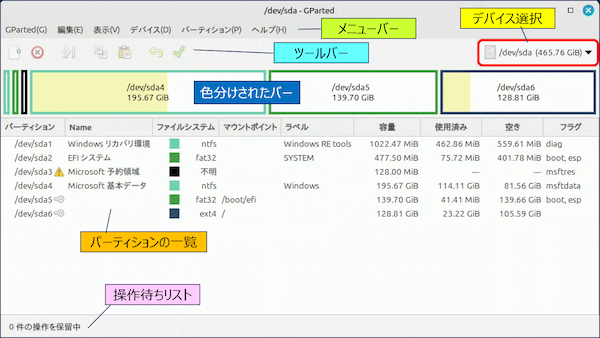
![[メニュー] → [システム管理] → [ソフトウェアマネージャー]を選択する](https://arakoki70.com/wp-content/uploads/2025/11/gparted_1011.png)
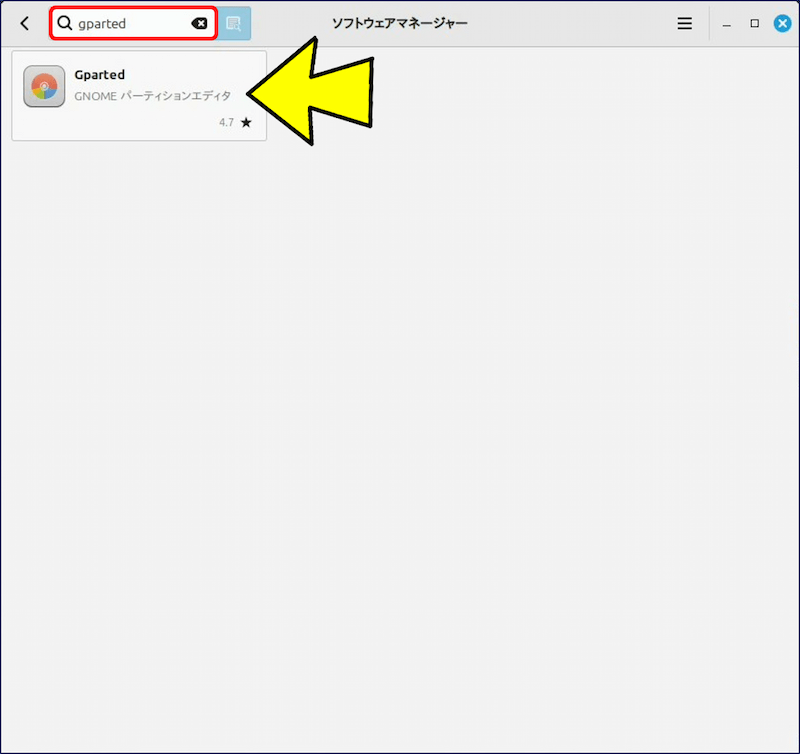
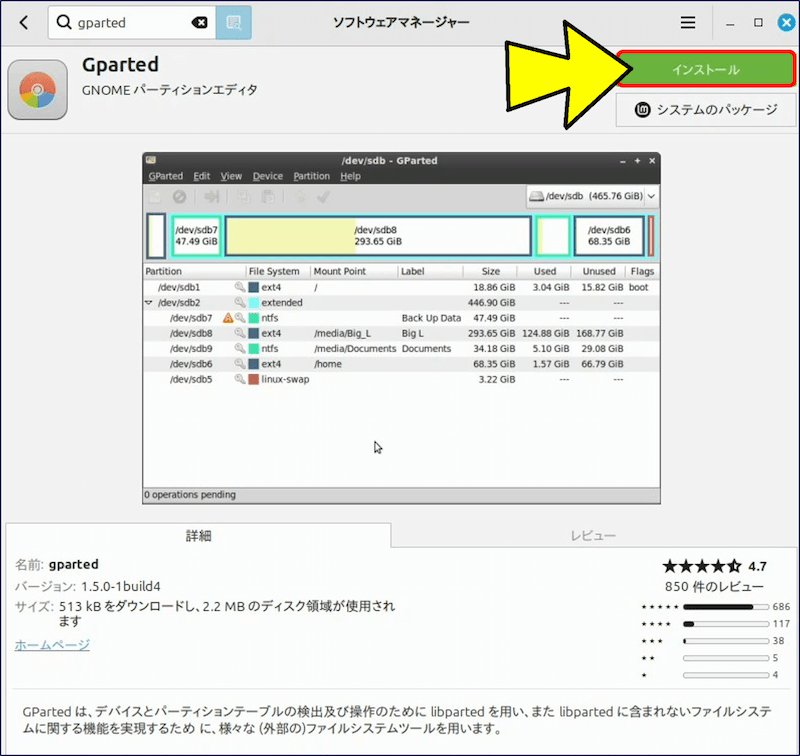
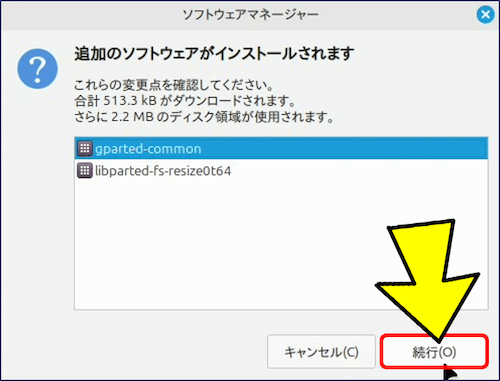
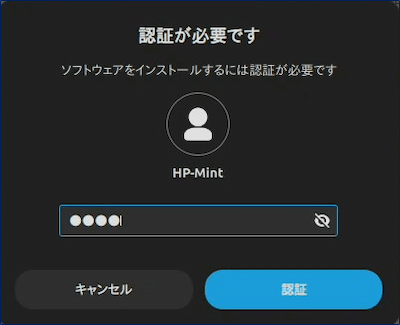
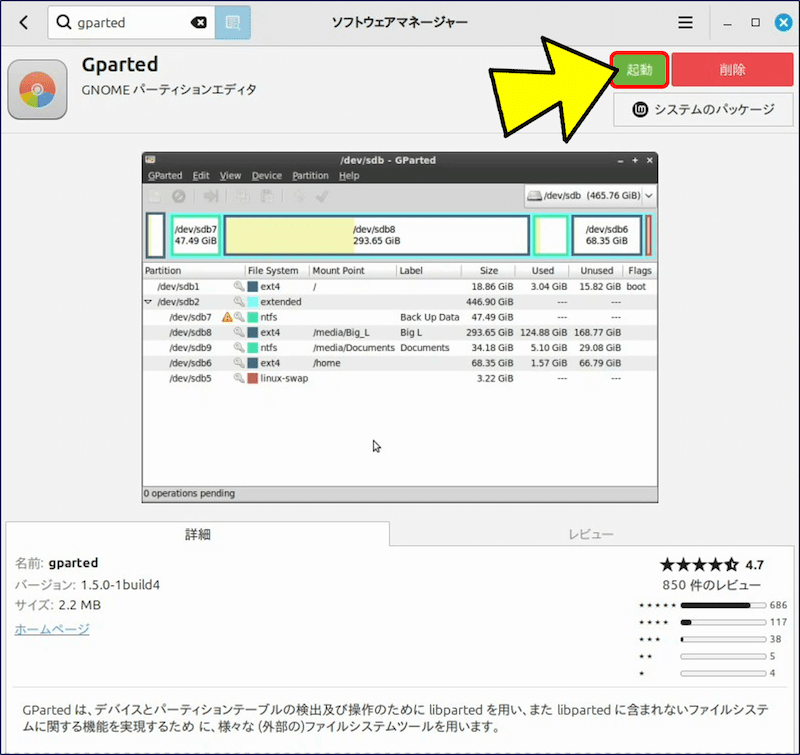
![[メニュー] → [システム管理] → [GParted]を選択する](https://arakoki70.com/wp-content/uploads/2025/11/gparted_1111.png)